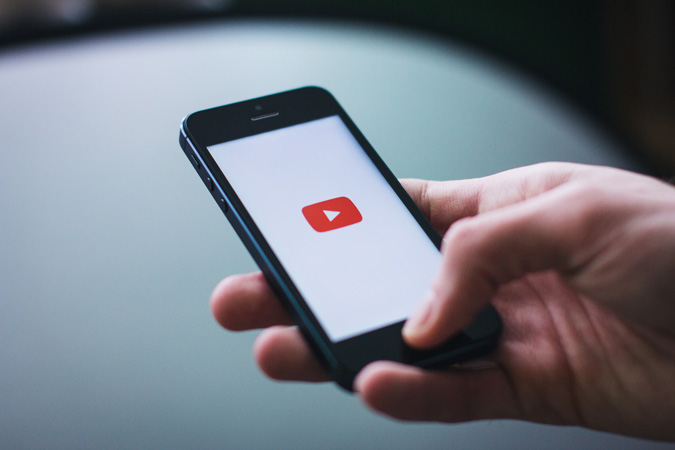Содержание
Признаемся, мы все оставляли неловкие комментарии к видео на YouTube, которыми не гордимся, когда взрослеем. К сожалению, YouTube не предоставляет простого способа массового удаления всех ваших комментариев. К счастью, существует обходной путь, который не требует, чтобы вы удаляли все свои комментарии один за другим вручную. Посмотрим, как это сделать.
Читать: Как загрузить собственное видео с YouTube в формате 4K
Удаление ваших комментариев на YouTube
Прежде чем мы начнем, давайте рассмотрим официальный способ удаления вашего комментария на YouTube. Просто откройте YouTube , нажмите «История» на боковой панели и выберите вариант комментария в качестве типа истории. Альтернативно вы можете использовать этот ссылка для прямого открытия страницы комментариев .
Здесь вы можете просмотреть все ваши комментарии и ответы. Найдите комментарий или ответ, который хотите удалить>щелкните трехточечное меню>и выберите вариант удаления. Все, ваш комментарий, а также ответы на него будут удалены.
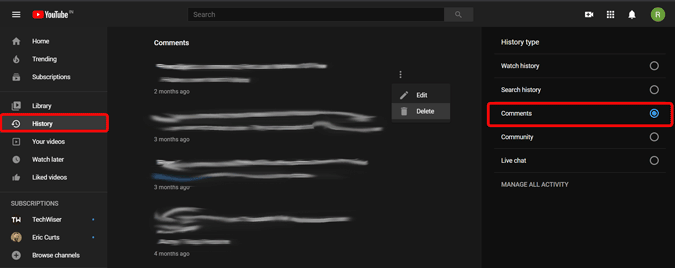
Но возможности массового удаления ваших комментариев на YouTube нет.
Удаление всех ваших комментариев на YouTube
Если вы хотите удалить все комментарии, вам придется временно скрыть свой канал. Он скроет название вашего канала, видео, лайки, плейлисты и подписки для других. Вы сможете снова включить их позже, когда процесс будет завершен. Скрытие вашего канала не повлияет ни на сервисы Google, ни даже на YouTube. Но в отличие от других изменений, ваши комментарии будут удалены навсегда, чего мы и хотели.
Чтобы скрыть открытый канал YouTube , нажмите на изображение профиля в правом верхнем углу>выберите «Настройки» >«Дополнительные настройки» >«Удалить канал» >введите свой пароль Google и нажмите «Я хочу скрыть». мой канал».
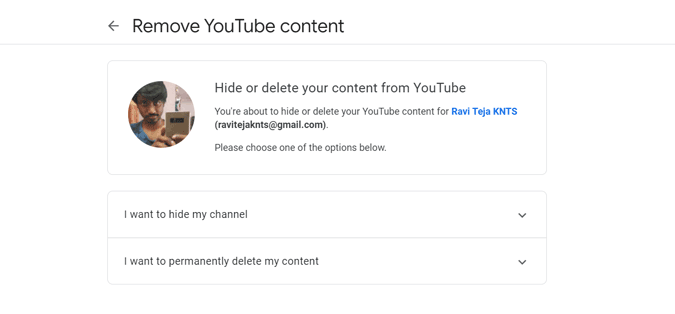
Как только вы нажмете на него, Google покажет вам, что произойдет, если вы скроете канал. Выберите каждый вариант, нажмите кнопку СКРЫТЬ МОЙ КАНАЛ и еще раз нажмите кнопку СКРЫТЬ МОЙ КОНТЕНТ во всплывающем окне. И все, ваш канал будет скрыт.
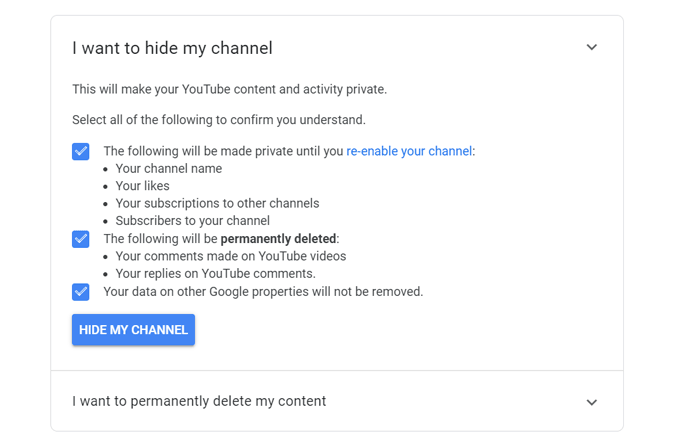
Вам нужно дать Google от нескольких минут до нескольких часов, чтобы удалить все ваши комментарии. Вы можете проверить это с помощью опции Комментарии . В отличие от других изменений, YouTube рассматривает возможность удаления комментариев навсегда, поскольку скрытие и отображение комментариев усложняет работу платформы.
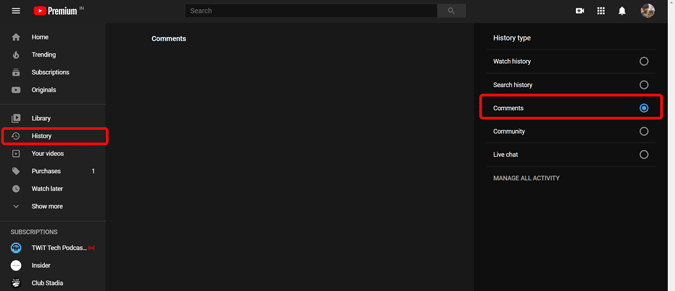
После того как все ваши комментарии будут удалены, вы можете открыть YouTube , нажать на изображение профиля >«Настройки» и в Раздел вашего канала YouTube нажать «Создать канал». Теперь просто нажмите «Создать канал» во всплывающем окне. Вы можете увидеть опцию «Использовать название компании или другое имя». Не нажимайте на нее, так как вы не хотите создавать новый канал.
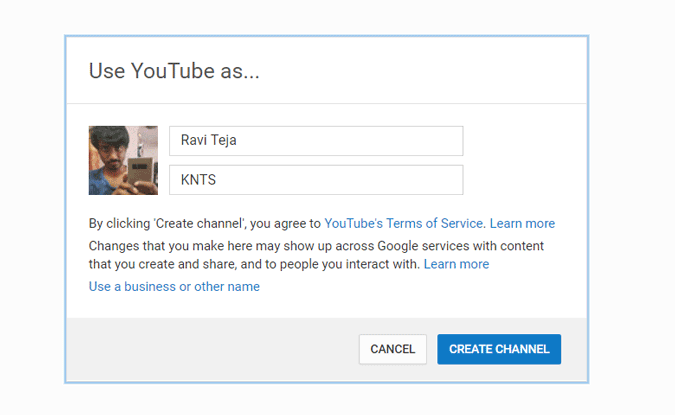
И вот, вы вернулись в нормальное состояние, и все ваши комментарии удалены. Все ваши видео должны снова стать общедоступными, если нет, вы можете легко сделать их общедоступными в Студии YouTube.
Удаление комментариев других людей к вашим видео
Удалить комментарии других людей к вашему видео так же просто, как и ваши комментарии. Просто откройте видео, к которому есть комментарий. Найдя комментарий, нажмите на трехточечное меню и выберите «Удалить», чтобы удалить этот комментарий.
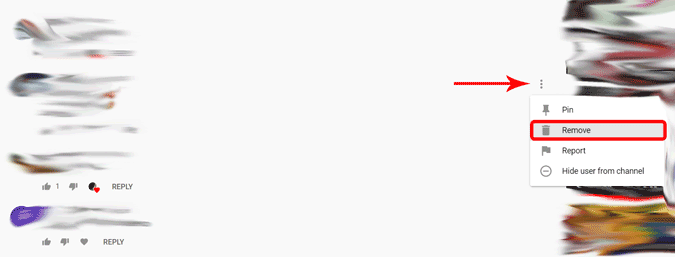
Если вам не нравятся комментарии какого-либо конкретного человека, вы можете нажать «Скрыть пользователя из канала». Это приведет к теневому бану пользователя, то есть, хотя он сможет комментировать ваше видео, никто, кроме него, не сможет этого увидеть. Таким образом, вы можете спрятаться, и они не узнают, что вы прячетесь.
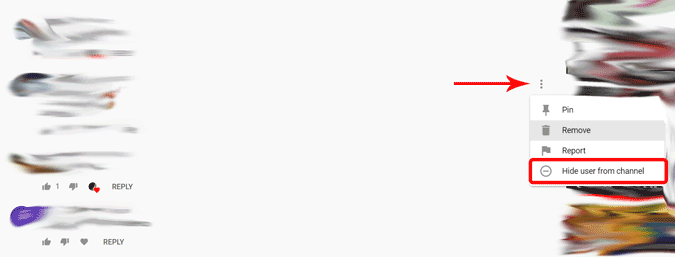
Вы можете получить еще больше контроля, перейдя в YouTube-студия >Настройки >Сообщество >и добавив фильтры комментариев. Вы можете заблокировать определенные слова, заблокировать определенных людей или одобрить только определенных людей.
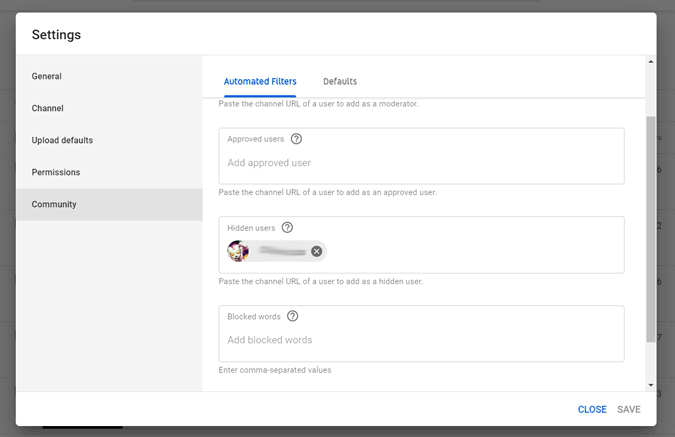
Если вы хотите заблокировать комментарии к определенному видео, в YouTube-студия откройте это конкретное видео >дополнительные параметры и прокрутите вниз. В разделе комментариев и рейтингов измените параметр видимости комментариев с «Разрешить все комментарии» на «Отключить комментарии» или «Оставить комментарии на проверку».
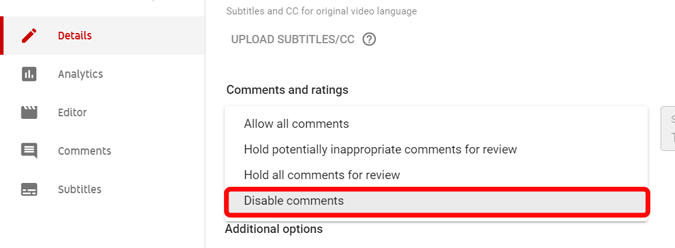
Невозможно заблокировать комментарии для всех видео, вам придется открывать каждое видео и менять настройки.
Подведение итогов
При удалении комментариев автоматически удаляются и ответы на них, но при удалении ответов не удаляются следующие ответы, в которых вас отметили. За исключением того, что у вас есть полный контроль над комментариями и видео, хотя это немного сложно.
Читайте также: Как подключить YouTube Music к Картам Google на Android и iOS